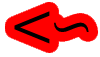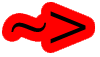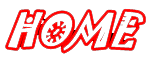SELAMET MALEM SOBAT BLOGGER…..
62 Tips dan Trik Lengkap Android Free
Ponsel dengan platform Android sebenarnya bukan barang baru di Eropa. Namun bagi sebagian besar pengguna ponsel di Indonesia, kehadiran handset dengan sistem terbuka besutan Google ini bisa terbilang anyar.
Setelah Android masuk ke Indonesia tahun lalu lewat kerjasama bundling antara Telkomsel dan HTC, kini Android mulai marak lagi sejak Indosat ikut meluncurkan layanan tersebut dengan menggandeng enam ponsel milik sejumlah vendor ternama.
Keenam ponsel tersebut adalah HTC Hero, Motorola Milestone, Samsung Galaxy Spica, LG GW 620, Huawei U8230, Sony Ericsson Xperia X10.
Keenam ponsel tersebut adalah HTC Hero, Motorola Milestone, Samsung Galaxy Spica, LG GW 620, Huawei U8230, Sony Ericsson Xperia X10.
Agar lebih memudahkan pelanggannya yang telah membeli ponsel Android tersebut, Indosat pun memberikan jawaban atas 15 pertanyaan yang paling sering ditanyakan seputar handset keren ini.
1. Bagaimana cara mengetahui versi firmware atau OS Android ?
Untuk mengetahui versi firmware yang terpasang di handset dapat dilakukan dengan melihat ke Launcher Menu > Settings > About phone, info di Firmware version menginfokan versi firmware yang terpasang di handset.
2. Bagaimana cara men-setting APN untuk kebutuhan akses data internet dan MMS dengan SIM Card Matrix Indosat 3G Broadband?
Untuk men-setting apn untuk kebutuhan data internet dan mms dapat dilakukan dengan ke Launcher Menu > Settings > Wireless controls > Mobile network settings > Access Point Names diteruskan dengan menekan tombol Menu dan New APN. Masukan dua parameter berikut:
HSDPA/EDGE/GPRS:
Name : Indosat 3G
APN : indosat3g
Username : indosat
Password : indosat
MCC : 510
MNC : 01
APN type : default
MMS:
Name : Indosat MMS
APN : indosatmms
Username : indosat
Password : indosat
MMSC : http://mmsc.indosat.com
MMS proxy : 10.19.19.19
MMS port : 8080
MMS protocol : wap 2.0
MCC : 510
MNC : 01
APN type : mms
Bagi pengguna di luar Matrix 3G Broadband, untuk info APN, yang harus di-setting buat akses data internet adalah indosatgprs. Sedangkan bagi pengguna Matrix (0855/bright) dan IM3 untuk nilai MNC yang harus di-setting adalah MNC: 21.
3. Bagaimana cara mengetahui total size storage yang tersisa di internal handset dan SD Card?
Untuk melihat total size storage yang tersisa pada handset dan SD Card yang terpasang dapat dilihat di Launcher Menu > Settings > SD card & phone storage. Di sana akan diinformasikan total storage yang tersisa untuk internal handset storage dan SD Card.
4. Bagaimana cara memasukan data document, foto dan lainnya ke dalam SD Card di handset?
Agar dapat memasukan file ke dalam SD Card di handset dapat dilakukan dengan cara menyambungkan handset ke PC/laptop melalui kabel USB dilanjutkan dengan menarik ke bawah notification bar di paling atas home screen pada handset. Pilih USB connected dilanjutkan dengan menekan pilihan tombol mount hingga di PC/laptop akan muncul pop-up windows atau removable disk dan diteruskan dengan mengkopi file yang ingin ditaruh di SD Card handset.
Setelah menaruh file ke SD Card, untuk men-disable-kan mapping SD Card di PC/laptop dapat dilakukan dengan menarik ke bawah notification bar di paling atas home screen pada handset kembali dan pilih turn off USB storage dan tekan tombol off.
5. Bagaimana caranya agar dapat men-set jaringan yang digunakan selalu ke jaringan 2G (GSM only)?
Untuk men-set agar jaringan yang digunakan selalu 2G network dapat dilakukan dengan dua cara, yaitu:
Masuk ke Launcher Menu > Settings > Wireless controls > Mobile network settings, contreng “Use only 2G networks”
Masuk ke phone dan tekan *#*#INFO#*#* atau *#*#4636#*#*, setelah itu masuk ke Phone information dan set preferred network type ke GSM Only.
6. Bagaimana cara login google account di android handset?
Untuk dapat login atau menggunakan google account dapat dilakukan dengan membuka salah satu aplikasi google yang ada di handset, misal aplikasi gmail, gtalk dan market. Saat pertama kali salah satu aplikasi tersebut dijalankan kita akan diminta untuk memasukan user dan password akun google kita.
7. Bagaimana mereset kembali handset ke seperti semula ketika baru membelinya (factory data reset)?
Factory data reset atau mengembalikan ke setting default handset dapat dilakukan dengan masuk ke Launcher Menu > Settings > Security dilanjutkan dengan memilih/menekan Factory data reset.
8. Bagaimana cara mengganti google user account yang sedang digunakan di handset?
Untuk mengantinya kita harus sign out dari Google account yang sedang digunakan setelah itu login kembali dengan user lainnya. Untuk sign out dapat dilakukan dengan dua cara yaitu :
Masuk ke Launcher Menu > Setting > Applications > Manage application dan di aplikasi Gmail, Gmail storage, Google Apps & Google search lakukan clear data setelah itu login dengan user yang baru
Dengan melakukan factory data reset, tetapi dengan cara ini semua data dan aplikasi yang terinstal di luar bawaan handset yang berada internal storage akan terhapus sehingga sebaiknya lakukan backup data dengan aplikasi backup/restore sebelum melakukannya
9. Bagaimana cara mem-forward SMS yang didapat?
Forward SMS dapat dilakukan dengan menekan dan tahan pesan yang ingin di-forward hingga muncul menu pilihan forward SMS dan setelah itu masukan nomor tujuan yang hendak dikirim.
10. Bagaimana cara menginstal aplikasi dari file *.apk yang sudah didownload?
Sebelum menginstal sebuah file *.apk dari sebuah aplikasi, pastikan ke Launcher Menu > Settings > Application > Unknown source sudah dicontreng. Setelah itu lakukan:
Taruh file *.apk dari aplikasi di SD Card
Instal aplikasi Astro File Manager yang dapat diunduh dan dinstal dari market
Klik file *.apk di tempat file tersebut ditaruh
Tunggu hingga aplikasi selesai diinstal
11. Bagaimana mengganti mode ringtone menjadi silence & vibrate di handset?
Untuk mengganti ke mode ringtone menjadi silence dan vibrate dapat dilakukan dengan menekan dan menahan tombol power hingga keluar menu dan diteruskan dengan memilih silence atau vibrate. Untuk menghidupkan kembali ke menu berbunyi, lakukan hal yang sama seperti sebelumnya.
12. Bagaimana caranya supaya data contact di Microsoft outlook dapat dipindahkan ke contact di handset?
Untuk memindahkan data contact yang disimpan di Microsoft Outlook dapat dilakukan dengan mengexport data di contact Microsoft Outlook menjadi file csv dimana setelah itu data tersebut diimport ke contact yang ada di web Gmail sehingga data tersebut akan dicatat di handset ketika proses synchronize Gmail berjalan.
13. Bagaimana caranya memindahkan contact yang ada di sim card ke contact di handset?
Untuk mengkopi data contact yang ada di simcard dapat dilakukan dengan menekan tombol menu di handset dan masuk ke Import/Export dimana setelah itu pilih Import from SIM Card dari menu pilihan yang keluar.
14. Bagaimana mematikan T9 di keyboard?
Untuk men-disable-kan T9 ketika mengetik dapat dilakukan dengan masuk ke Launcher Menu > Settings > Language & keyboard > Android keyboard, lakukan untick pada Prediction atau Suggestion.
15. Apakah bisa jika ingin menambahkan ringtone ke handset?
Nada dering atau ringtone dapat ditambahkan di luar apa yang telah diberikan di handset. Salah satu caranya yaitu dengan membuat direktori yang diberi nama media di SD Card, di mana di dalam direktori media buat pula direktori ringtones untuk nada dering telepon yang ingin ditambahkan, direktori notifications untuk nada dering notifikasi, dan direktori alarms untuk nada dering alarms yang digunakan. Taruh file ringtone yang ingin ditambahkan sesuai dengan direktori nada dering akan digunakan.
Manual
1) On / off
Cara yang baik untuk beralih cepat Flight Mode atau menonaktifkan atau untuk melakukan hal yang sama dengan Silent Mode adalah dengan menekan dan tahan tombol power pada ponsel Anda sampai menampilkan menu dengan pilihan, yang ketiga dari yang untuk mematikan handset Anda sama sekali. Tentu saja mengalahkan harus menelusuri ke pengaturan menu setiap kali.
2) Tombol Menu
Jauhkan jari Anda pada tombol menu dan jika, Anda beruntung, keyboard yang lembut akan muncul. Sekarang, kita katakan “jika Anda beruntung” karena tidak cukup kasus pada semua ponsel. Pada perangkat Android Nexus murni, ia akan bekerja. Pada HTC Sense itu akan bekerja selama Anda berada dalam sebuah aplikasi yang menggunakan keyboard dan dengan TouchWiz Samsung akan muncul keyboard bersama dengan fasilitas pencarian yang tepat dalam aplikasi apapun yang Anda kebetulan untuk masuk
Mungkin bagian yang paling berguna dari fungsi ini sebenarnya ketika datang untuk menyingkirkan keyboard tapi itu hanya akan bekerja dengan ponsel HTC dan Nexus. Tekan dan tahan dan akan menghilang lagi. Sangat berguna ketika datang ke mengisi formulir online pada browser Anda tanpa harus mengirim informasi yang Anda baru saja diketik masuk
3) Cari tombol
Ingat bahwa ponsel Android dilengkapi dengan fungsi pencarian suara cukup kuat yang akan membawa Anda langsung ke hasil pencarian Google yang relevan halaman apa pun berpikir Anda baru saja mengatakan. Tekan dan tahan tombol Cari untuk melompat langsung ke Voice Search. Dengan Samsung, itu sedikit berbeda. Sebaliknya Anda mungkin menemukan bahwa Voice Search didukung oleh Vlingo dan membutuhkan sedikit mengatur. Membayar off adalah bahwa hal itu akan menawarkan lebih banyak fungsi setelah Anda selesai: SMS dan telepon aktivasi panggilan misalnya. Melihat sebagai tidak ada kunci Cari pada beberapa smartphone Samsung, mencoba tap ganda pada Kunci Rumah gantinya.
4) Rumah Kunci
Tekan dan tahan pada Kunci Rumah dan itu akan memunculkan sebuah layar kecil dari aplikasi yang paling terakhir Anda telah digunakan dan itu cukup mengejutkan berapa banyak cepat yang membuat mengakses usuals Anda daripada memukul menu app dan kemudian membalik-balik layar Anda sampai Anda menemukan yang Anda cari. Pada ponsel Samsung TouchWiz ini juga menawarkan akses ke Task Manager pada saat yang sama.
5) Aplikasi kotak tombol
Ini adalah tip Nexus-satunya namun memiliki setara dalam UIS lain dengan Lihat Propeller (lihat 44). Android memiliki banyak homescreens dalam desktop dan cara cepat untuk menavigasi dari satu ke yang lain tanpa harus menggesek jalan Anda melalui semua sisanya adalah dengan menekan terus tombol kotak aplikasi di bagian bawah layar desktop. Up muncul mini ikon dari masing-masing panel Anda. Tekan apapun Anda ingin melompat langsung ke sana.
6) Pada teks (copy & paste)
Bisa dibilang yang paling banyak berguna adalah menekan dan berpegang pada teks yang tendangan memulai memotong, menyalin dan fungsi paste. Kita bisa mencoba menjelaskan dengan tepat bagaimana hal itu dilakukan tapi itu sebagian besar adalah masalah bakat. Memiliki bermain untuk diri sendiri tetapi umumnya proses bagian dua. Pertama sorot teks dan kemudian klik apa yang telah Anda pilih untuk memotong, menyalin atau pasta.
7) Pada desktop
Akhirnya untuk tekan terus, meletakkan jari Anda di mana saja pada ruang kosong desktop dan Anda akan menemukan kunci ke sisi lain seluruh ponsel Android Anda. Up muncul menu kustomisasi Anda menawarkan dunia widget, shortcut, folder dan wallpaper semua untuk membantu membuat desktop Anda sendiri, dan itulah yang kita cari di depan.
Customisation
Customisation adalah salah satu manfaat utama dari membeli ke platform Android. Ada banyak yang dapat Anda lakukan dengan telepon Anda untuk membuat Anda sendiri. Jadi, jika Anda tidak menggunakan peralatan Anda untuk maksimum potensi, berikut adalah beberapa tips untuk mendapatkan sedikit lebih di bagian depan itu. Ingat, tekan dan tahan di mana saja di desktop Anda untuk memulai.
8) Widget
Anda punya banyak ruang desktop. Anda mungkin juga menggunakannya untuk sesuatu. Sekarang widget lakukan menguras baterai, penggunaan CPU dan data dalam beberapa kasus juga, sehingga pesan tersebut untuk memilih dan memilih dengan hati-hati. Untungnya, ada jumlah besar sekali dari mereka di luar sana untuk tuangkan melalui dan Anda akan sangat cepat bekerja keluar yang akan baik untuk Anda. Anda dapat men-download widget tertentu dari Pasar Andoid, menemukan beberapa yang datang dengan UI sebagai standar dan lain-lain yang sebetulnya merupakan bagian dari aplikasi yang Anda sudah download ke perangkat Anda.
9) Cara pintas ke web
Tidak setiap website memiliki sebuah aplikasi tetapi cara yang baik untuk membuat versi sendiri adalah dengan membuat cara pintas desktop untuk halaman yang dapat Anda klik langsung dari homescreen Anda. Misalnya beberapa kita di sini di Pocket-lint adalah penggemar sepak bola yang tajam dan tidak ada penggemar sepakbola tanpa halaman Newsnow bookmark pada browser mereka. Tidak ada aplikasi untuk Android Newsnow atau IOS tapi satu klik shortcut meluncurkan browser telepon dan membawa Anda langsung melalui ke portal berita. Ini akan bekerja untuk setiap halaman web yang Anda pilih.
10) Jalan Pintas ke aplikasi Anda
Tentu saja, beberapa situs favorit Anda dan layanan yang memiliki aplikasi dan Anda mungkin sudah download ini dari Android Market. Apapun yang Anda menemukan diri Anda menggunakan paling sering layak menyeret ke homescreen Anda yang akan memberikan Anda akses satu sentuhan daripada harus pergi ke grid app dan menemukan mereka dari sana. Yang perlu Anda lakukan untuk mengatur itu adalah kepala ke peluncur aplikasi, tekan dan tahan pada ikon aplikasi yang ingin Anda bergerak dan Anda akan dapat drag dan drop di manapun Anda suka.
11) Jalan Pintas ke kontak Anda
Jadi, kita memiliki web dan kita sudah aplikasi tapi hanya berguna adalah jalan pintas untuk kontak Anda. Kemungkinannya adalah bahwa ada seseorang yang istimewa dalam hidup Anda yang Anda panggil atau teks yang paling sering, sehingga kepala ke menu Jalan pintas dan plonk dial langsung atau ikon pesan langsung bagi mereka di situs Anda. Itu mungkin akan menyelamatkan Anda setidaknya lima klik per hari.
12) homescreens
Ada banyak homescreens pada desktop Anda Android. Gunakan mereka. Anda tidak harus mengisi setiap bit tunggal ruang sampai Anda tidak bisa melihat wallpaper Anda, tetapi mungkin layak mengalokasikan fungsi yang berbeda untuk masing-masing. Anda bisa memiliki satu layar untuk aplikasi audio Anda dengan radio, podcast, MP3 player dan barang-barang pengenalan musik; satu untuk pencitraan Anda cara pintas ke kamera, galeri dan widget foto, dan mungkin satu untuk semua jaringan sosial Anda atau apapun yang Anda gunakan smartphone untuk. Hanya sebuah ide.
13) Folder
Enam desktop atau tidak, mudah untuk mendapatkan homescreens Anda tersumbat dengan ikon, widget dan cara pintas. Itulah yang folder adalah untuk. Seperti dengan cara pintas, widget dan wallpaper, Anda dapat mengatur ini dengan menekan dan menahan di mana saja di bagian kosong desktop Anda sampai kustomisasi alat menu muncul. Mungkin layak membuat folder untuk cara pintas web Anda atau bahkan aplikasi yang paling sering digunakan. Anda dapat memasukkan apa pun di dalamnya. Hanya jangan lupa untuk label mereka.
14) Wallpaper
Ok, wallpaper sehingga hidup dapat memperlambat pengalaman Anda ke bawah (lihat 29) tapi mereka tentu tidak tidak-tidak. Kepala ke Android Market dan Anda dapat menemukan segala macam yang menarik untuk men-download yang kadang-kadang menawarkan hingga bit yang menarik menit informasi serta latar belakang cantik untuk desktop Anda. Tentu saja, Anda selalu dapat hanya menggunakan gambar masih termasuk terkunci Anda telah mengambil sendiri. Tekan tombol Menu, kepala ke Wallpaper dan menggali sekitar.
15) Ubah dermaga Anda
Hampir semua ponsel Android datang dengan dermaga ikon yang duduk di bagian bawah layar Anda setiap kali Anda berada di luar aplikasi. Hal yang baik adalah bahwa, dalam beberapa kasus, Anda dapat beralih item dalam dan keluar dari ini. Tidak ada bermain di ponsel Android Nexus lurus atau Rasa tetapi diperbolehkan di antarmuka TouchWiz Samsung, dan UIS berat lainnya, dengan menuju ke dalam grid aplikasi, menekan tombol Menu dan kemudian memukul Edit. Anda harus menghapus sebuah ikon dari dermaga sebelum Anda menambahkan satu lagi aplikasi dengan menyeretnya ke dalam posisi.
16) Kunci Layar
Telepon Anda adalah tambang emas informasi, sehingga terlihat setelah itu, eh? Kepala ke menu Pengaturan, pilih Lokasi dan bagian Security dan mengatur pola layar pribadi kunci. Tidak hanya bekerja lebih baik tapi terlihat cantik futuristik juga. Hanya saja, jangan memilih pola G. Ini agak jelas.
Suara
Ini bukan hanya tampilan telepon Anda bahwa Anda dapat menyesuaikan. Kepala ke menu Suara setelah Anda menekan tombol Menu dan pergi ke Pengaturan dan perjalanan bus beberapa mengutak-atik akan mendapatkan mengempaskan di pangkuan Anda.
17) kontak Blacklist
Jika ada seseorang yang Anda tidak berbicara kepada, kepala ke Kontak Anda bagian dan itu mungkin untuk blacklist mereka. Hal ini tergantung pada handset Anda, tetapi cara untuk melakukannya pada lurus Android untuk memilih nama dari daftar kontak, tekan tombol Menu, kemudian Pilihan dan Anda akan melihat kotak centang muncul dengan “mengirim panggilan langsung ke voicemail”. Pada seperti UI sebagai TouchWiz, Anda mungkin melihat pilihan sebagai Blacklist atau nama lain tersebut. Di bawah bagian lainnya ketika anda menekan tombol Menu. Anda dapat melihat siapa yang saat ini dalam buku-buku yang buruk pada beberapa ponsel Anda jika Anda kepala ke Pengaturan, Panggilan dan kemudian daerah Penolakan Panggil.
18) Emas daftar kontak
Ok, jadi tidak ada hal seperti Daftar Emas tetapi Anda mendapatkan intinya, ini adalah untuk orang yang Anda benar-benar seperti. Meskipun Anda dapat dengan mudah membuat grup untuk kontak Anda, cukup cara yang baik untuk melakukannya adalah untuk menetapkan nada dering khusus untuk orang-orang yang Anda selalu ingin mengambil untuk. Dengan begitu, Anda tidak perlu mengambil handset Anda keluar dari saku Anda untuk mengetahui bahwa Anda tidak ingin menjawabnya. Dalam setiap kontak, Anda akan menemukan sub-menu di mana Anda dapat memilih suara untuk setiap orang.
19) nada dering MP3
Sementara Anda menyesuaikan kontak teman ‘profil, jangan lupa bahwa Anda tidak hanya harus menggunakan nada dering yang datang sebagai standar pada ponsel Anda. Tentu, Anda dapat men-download beberapa lagi tetapi lebih baik masih menggunakan MP3 Anda sendiri. Jadi, apakah itu klip suara, suara lucu atau lagu yang mengingatkan Anda dari mereka, klik di mana ia saat ini mengatakan Ringtones default pada kartu kontak mereka dan memukul Suara Pilih dari My Files atau setara di UI.
20) Diam e-mail
Apakah pemberitahuan kedatangan e-mail baru benar-benar sama pentingnya dengan menerima teks? Layak bertanya pada diri sendiri, terutama jika Anda mendapatkan spammed sedikit adil. Anda dapat menonaktifkan suara pemberitahuan e-mail atau hanya mengubah ke sesuatu yang lain. Hit menu sekali dalam aplikasi Gmail, maka lebih dan Anda akan menemukan pilihan Anda setelah di bagian bawah menu Pengaturan.
Power Saving
Smartphone dibuat hanya berlangsung selama sehari, atau setidaknya catu daya. Semua sama, adalah mungkin untuk memperpanjang masa pakai baterai untuk sedikit lebih lama dari Anda mendapatkan saat ini dan, dengan manajemen hati-hati, mereka harus bisa mendapatkan Anda dari fajar hingga senja dan bahkan di luar ketika Anda membutuhkan mereka untuk. Berikut adalah cara.
21) Wi-Fi off
Wi-Fi besar ketika Anda di rumah, di kantor atau di suatu tempat Anda benar-benar dapat menggunakan WLAN, tetapi tidak ada gunanya meninggalkan Wi-Fi antena pada saat Anda berada di luar dan sekitar. Ketika Anda sedang sibuk di dunia, itu akan menjadi panik pemindaian lingkungan Anda untuk setiap sinyal nirkabel dapat menemukan dan yang mengambil korban pada baterai. Dengan smartphone membentang untuk membuatnya melalui hari pada satu biaya, Anda terbaik dari tabungan jus yang untuk hal lain.
22) Bluetooth off
Demikian juga Bluetooth lain menguras cadangan energi klasik pada ponsel Anda. Ini semua sangat baik bahwa handset Anda dilengkapi dengan standar Bluetooth 3.0 yang sangat terbaru tetapi, jika Anda tidak benar-benar menggunakannya, kemudian mematikannya.
23) Auto kecerahan layar
Tinjauan singkat ke dalam menu penggunaan baterai Anda akan menjadi sedikit membangunkan up call untuk seberapa banyak daya tampilan Anda sendiri akan menggunakan. Kami tidak akan menyarankan Anda tidak menonton video atau bermain game (setelah semua, di mana akan menjadi menyenangkan dalam memiliki smartphone?) Tapi kami sarankan memastikan tingkat kecerahan layar Anda diatur ke otomatis. Sensor cahaya ponsel Anda akan mendeteksi berapa banyak back-pencahayaan telepon Anda akan perlu untuk membuat tampilan yang dapat Anda lihat. Hanya sayang ada tidak cukup di bawah tenda ketika Anda dalam terang sinar matahari. Kepala ke menu Pengaturan dan Tampilan dari Anda akan menemukan apa yang Anda cari.
24) Power Saver Pengaturan
Semua di atas dapat beralih secara otomatis sesuai dengan berapa banyak daya baterai yang tersisa. Baik HTC Sense dan Samsung TouchWiz handset datang dengan Power Saving menu dalam Pengaturan mana Anda dapat menyesuaikan persis seperti itu.
25) Task Manager
Cara lain klasik merobek baterai anda adalah ton yang haus kekuasaan aplikasi berjalan di latar belakang yang Anda bahkan tidak menyadari masih di itu. Jika Anda tidak hati-hati, hal ini dapat kebobrokan dan bertahan sepanjang hari. Cara terbaik sekitar ini adalah dengan menggunakan task manager atau beberapa jenis aplikasi tugas pembunuh, dengan Taskiller tepat bernama salah satu yang banyak memilih. Lebih baik lagi adalah untuk mendapatkan widget memantau program di desktop Anda dan, memang, beberapa UI seperti Samsung TouchWiz datang dengan satu pra-instal. Mereka akan menampilkan keras dan jelas betapa banyak proses yang berjalan di latar belakang dan membiarkan Anda mengakhiri yang Anda tidak ingin lagi.
26) Video dan sound speaker
Pada bahaya mengajar Anda untuk menyedot telur, lakukan ingatlah bahwa menonton video dan bermain musik melalui speaker ponsel Anda akan kuku baterai Anda, jadi jangan berpikir tentang berapa banyak hal yang Anda lakukan. Sementara kita pada subjek, bermain game, menggunakan cincin baik dan bergetar pada volume tinggi semua hal lainnya untuk menjaga mata Anda. Kami tidak mengatakan jangan bersenang-senang tetapi ini adalah semua hal yang perlu dipertimbangkan jika Anda mencari untuk mengekang profil baterai Anda. Ada banyak aplikasi penggunaan baterai serta beberapa menu dalam telepon yang akan memberikan Anda gagasan tentang apa yang menguras sumber daya terbesar Anda adalah. Tekan menu Pengaturan untuk melihat lebih baik dan, jika Anda menemukan apa pun di sana, kepala untuk Android Market.
27) Baterai Spare
Jika Anda benar-benar ingin menjadi sombong, kemudian melakukan pertimbangkan membeli sendiri sebuah baterai cadangan untuk membawa sekitar. Itu keuntungan memiliki ponsel dengan baterai dilepas. Tentu saja, masalah berikutnya adalah mengingat untuk swap baterai dalam dan keluar dari telepon Anda untuk mengisi mereka tetapi kami akan meninggalkan Anda berurusan dengan yang satu.
28) Darurat
Ketika itu benar-benar hits kipas angin, Anda meluncur di asap dan Anda perlu untuk tinggal di kontak, maka saatnya untuk mengambil tindakan drastis dengan susah payah keluar kekuatan Anda selama Anda bisa. Matikan Wi-Fi dan Bluetooth tetapi juga membunuh sinkronisasi, volume, getaran, rotasi layar, semua aplikasi latar belakang dan mengubah kecerahan layar kanan bawah. Anda dapat melakukan sebagian besar ini dalam menu Pengaturan yang dapat Anda akses dengan menekan tombol Menu dari desktop. Setelah Anda melakukan semua itu, meletakkan telepon Anda ke dalam saku Anda dan meninggalkannya di sana. Tidak memeriksa setiap 5 menit untuk melihat berapa banyak kekuatan yang Anda punya kiri.
Mempercepatnya
Telepon mendapatkan agak laggy? Mengalami masalah menggesekkan kiri ke kanan? Tepat sebelum Anda kutukan operator selular Anda untuk menjual Anda beberapa sebongkah kotoran, berikut adalah beberapa hal kecil yang harus diperhatikan untuk itu hanya mungkin kelancaran keluar perjalanan Anda.
29) Tidak ada wallpaper hidup
Tinggal wallpaper semua sangat menyenangkan tetapi tidak mengambil sejumlah sumber daya untuk tetap animasi dan diperbarui, tergantung pada apa itu. Semakin tua handset Anda, semakin tanggal spesifikasi mereka menjadi dan, untuk menjaga desktop Anda bergulir lancar, mungkin ide yang baik hanya untuk menempel latar belakang, masih polos.
30) widget Kurang
Dengan cara yang sama, Anda mungkin ingin parit beberapa dari mereka widget yang Anda tidak menggunakan begitu sering. Tidak perlu memotong mereka semua benar – kecuali jika Anda benar-benar putus asa – tetapi perampingan pasti akan membantu penggunaan data Anda, waktu start up, dan efisiensi kecepatan juga.
Untuk mengetahui versi firmware yang terpasang di handset dapat dilakukan dengan melihat ke Launcher Menu > Settings > About phone, info di Firmware version menginfokan versi firmware yang terpasang di handset.
2. Bagaimana cara men-setting APN untuk kebutuhan akses data internet dan MMS dengan SIM Card Matrix Indosat 3G Broadband?
Untuk men-setting apn untuk kebutuhan data internet dan mms dapat dilakukan dengan ke Launcher Menu > Settings > Wireless controls > Mobile network settings > Access Point Names diteruskan dengan menekan tombol Menu dan New APN. Masukan dua parameter berikut:
HSDPA/EDGE/GPRS:
Name : Indosat 3G
APN : indosat3g
Username : indosat
Password : indosat
MCC : 510
MNC : 01
APN type : default
MMS:
Name : Indosat MMS
APN : indosatmms
Username : indosat
Password : indosat
MMSC : http://mmsc.indosat.com
MMS proxy : 10.19.19.19
MMS port : 8080
MMS protocol : wap 2.0
MCC : 510
MNC : 01
APN type : mms
Bagi pengguna di luar Matrix 3G Broadband, untuk info APN, yang harus di-setting buat akses data internet adalah indosatgprs. Sedangkan bagi pengguna Matrix (0855/bright) dan IM3 untuk nilai MNC yang harus di-setting adalah MNC: 21.
3. Bagaimana cara mengetahui total size storage yang tersisa di internal handset dan SD Card?
Untuk melihat total size storage yang tersisa pada handset dan SD Card yang terpasang dapat dilihat di Launcher Menu > Settings > SD card & phone storage. Di sana akan diinformasikan total storage yang tersisa untuk internal handset storage dan SD Card.
4. Bagaimana cara memasukan data document, foto dan lainnya ke dalam SD Card di handset?
Agar dapat memasukan file ke dalam SD Card di handset dapat dilakukan dengan cara menyambungkan handset ke PC/laptop melalui kabel USB dilanjutkan dengan menarik ke bawah notification bar di paling atas home screen pada handset. Pilih USB connected dilanjutkan dengan menekan pilihan tombol mount hingga di PC/laptop akan muncul pop-up windows atau removable disk dan diteruskan dengan mengkopi file yang ingin ditaruh di SD Card handset.
Setelah menaruh file ke SD Card, untuk men-disable-kan mapping SD Card di PC/laptop dapat dilakukan dengan menarik ke bawah notification bar di paling atas home screen pada handset kembali dan pilih turn off USB storage dan tekan tombol off.
5. Bagaimana caranya agar dapat men-set jaringan yang digunakan selalu ke jaringan 2G (GSM only)?
Untuk men-set agar jaringan yang digunakan selalu 2G network dapat dilakukan dengan dua cara, yaitu:
Masuk ke Launcher Menu > Settings > Wireless controls > Mobile network settings, contreng “Use only 2G networks”
Masuk ke phone dan tekan *#*#INFO#*#* atau *#*#4636#*#*, setelah itu masuk ke Phone information dan set preferred network type ke GSM Only.
6. Bagaimana cara login google account di android handset?
Untuk dapat login atau menggunakan google account dapat dilakukan dengan membuka salah satu aplikasi google yang ada di handset, misal aplikasi gmail, gtalk dan market. Saat pertama kali salah satu aplikasi tersebut dijalankan kita akan diminta untuk memasukan user dan password akun google kita.
7. Bagaimana mereset kembali handset ke seperti semula ketika baru membelinya (factory data reset)?
Factory data reset atau mengembalikan ke setting default handset dapat dilakukan dengan masuk ke Launcher Menu > Settings > Security dilanjutkan dengan memilih/menekan Factory data reset.
8. Bagaimana cara mengganti google user account yang sedang digunakan di handset?
Untuk mengantinya kita harus sign out dari Google account yang sedang digunakan setelah itu login kembali dengan user lainnya. Untuk sign out dapat dilakukan dengan dua cara yaitu :
Masuk ke Launcher Menu > Setting > Applications > Manage application dan di aplikasi Gmail, Gmail storage, Google Apps & Google search lakukan clear data setelah itu login dengan user yang baru
Dengan melakukan factory data reset, tetapi dengan cara ini semua data dan aplikasi yang terinstal di luar bawaan handset yang berada internal storage akan terhapus sehingga sebaiknya lakukan backup data dengan aplikasi backup/restore sebelum melakukannya
9. Bagaimana cara mem-forward SMS yang didapat?
Forward SMS dapat dilakukan dengan menekan dan tahan pesan yang ingin di-forward hingga muncul menu pilihan forward SMS dan setelah itu masukan nomor tujuan yang hendak dikirim.
10. Bagaimana cara menginstal aplikasi dari file *.apk yang sudah didownload?
Sebelum menginstal sebuah file *.apk dari sebuah aplikasi, pastikan ke Launcher Menu > Settings > Application > Unknown source sudah dicontreng. Setelah itu lakukan:
Taruh file *.apk dari aplikasi di SD Card
Instal aplikasi Astro File Manager yang dapat diunduh dan dinstal dari market
Klik file *.apk di tempat file tersebut ditaruh
Tunggu hingga aplikasi selesai diinstal
11. Bagaimana mengganti mode ringtone menjadi silence & vibrate di handset?
Untuk mengganti ke mode ringtone menjadi silence dan vibrate dapat dilakukan dengan menekan dan menahan tombol power hingga keluar menu dan diteruskan dengan memilih silence atau vibrate. Untuk menghidupkan kembali ke menu berbunyi, lakukan hal yang sama seperti sebelumnya.
12. Bagaimana caranya supaya data contact di Microsoft outlook dapat dipindahkan ke contact di handset?
Untuk memindahkan data contact yang disimpan di Microsoft Outlook dapat dilakukan dengan mengexport data di contact Microsoft Outlook menjadi file csv dimana setelah itu data tersebut diimport ke contact yang ada di web Gmail sehingga data tersebut akan dicatat di handset ketika proses synchronize Gmail berjalan.
13. Bagaimana caranya memindahkan contact yang ada di sim card ke contact di handset?
Untuk mengkopi data contact yang ada di simcard dapat dilakukan dengan menekan tombol menu di handset dan masuk ke Import/Export dimana setelah itu pilih Import from SIM Card dari menu pilihan yang keluar.
14. Bagaimana mematikan T9 di keyboard?
Untuk men-disable-kan T9 ketika mengetik dapat dilakukan dengan masuk ke Launcher Menu > Settings > Language & keyboard > Android keyboard, lakukan untick pada Prediction atau Suggestion.
15. Apakah bisa jika ingin menambahkan ringtone ke handset?
Nada dering atau ringtone dapat ditambahkan di luar apa yang telah diberikan di handset. Salah satu caranya yaitu dengan membuat direktori yang diberi nama media di SD Card, di mana di dalam direktori media buat pula direktori ringtones untuk nada dering telepon yang ingin ditambahkan, direktori notifications untuk nada dering notifikasi, dan direktori alarms untuk nada dering alarms yang digunakan. Taruh file ringtone yang ingin ditambahkan sesuai dengan direktori nada dering akan digunakan.
Manual
1) On / off
Cara yang baik untuk beralih cepat Flight Mode atau menonaktifkan atau untuk melakukan hal yang sama dengan Silent Mode adalah dengan menekan dan tahan tombol power pada ponsel Anda sampai menampilkan menu dengan pilihan, yang ketiga dari yang untuk mematikan handset Anda sama sekali. Tentu saja mengalahkan harus menelusuri ke pengaturan menu setiap kali.
2) Tombol Menu
Jauhkan jari Anda pada tombol menu dan jika, Anda beruntung, keyboard yang lembut akan muncul. Sekarang, kita katakan “jika Anda beruntung” karena tidak cukup kasus pada semua ponsel. Pada perangkat Android Nexus murni, ia akan bekerja. Pada HTC Sense itu akan bekerja selama Anda berada dalam sebuah aplikasi yang menggunakan keyboard dan dengan TouchWiz Samsung akan muncul keyboard bersama dengan fasilitas pencarian yang tepat dalam aplikasi apapun yang Anda kebetulan untuk masuk
Mungkin bagian yang paling berguna dari fungsi ini sebenarnya ketika datang untuk menyingkirkan keyboard tapi itu hanya akan bekerja dengan ponsel HTC dan Nexus. Tekan dan tahan dan akan menghilang lagi. Sangat berguna ketika datang ke mengisi formulir online pada browser Anda tanpa harus mengirim informasi yang Anda baru saja diketik masuk
3) Cari tombol
Ingat bahwa ponsel Android dilengkapi dengan fungsi pencarian suara cukup kuat yang akan membawa Anda langsung ke hasil pencarian Google yang relevan halaman apa pun berpikir Anda baru saja mengatakan. Tekan dan tahan tombol Cari untuk melompat langsung ke Voice Search. Dengan Samsung, itu sedikit berbeda. Sebaliknya Anda mungkin menemukan bahwa Voice Search didukung oleh Vlingo dan membutuhkan sedikit mengatur. Membayar off adalah bahwa hal itu akan menawarkan lebih banyak fungsi setelah Anda selesai: SMS dan telepon aktivasi panggilan misalnya. Melihat sebagai tidak ada kunci Cari pada beberapa smartphone Samsung, mencoba tap ganda pada Kunci Rumah gantinya.
4) Rumah Kunci
Tekan dan tahan pada Kunci Rumah dan itu akan memunculkan sebuah layar kecil dari aplikasi yang paling terakhir Anda telah digunakan dan itu cukup mengejutkan berapa banyak cepat yang membuat mengakses usuals Anda daripada memukul menu app dan kemudian membalik-balik layar Anda sampai Anda menemukan yang Anda cari. Pada ponsel Samsung TouchWiz ini juga menawarkan akses ke Task Manager pada saat yang sama.
5) Aplikasi kotak tombol
Ini adalah tip Nexus-satunya namun memiliki setara dalam UIS lain dengan Lihat Propeller (lihat 44). Android memiliki banyak homescreens dalam desktop dan cara cepat untuk menavigasi dari satu ke yang lain tanpa harus menggesek jalan Anda melalui semua sisanya adalah dengan menekan terus tombol kotak aplikasi di bagian bawah layar desktop. Up muncul mini ikon dari masing-masing panel Anda. Tekan apapun Anda ingin melompat langsung ke sana.
6) Pada teks (copy & paste)
Bisa dibilang yang paling banyak berguna adalah menekan dan berpegang pada teks yang tendangan memulai memotong, menyalin dan fungsi paste. Kita bisa mencoba menjelaskan dengan tepat bagaimana hal itu dilakukan tapi itu sebagian besar adalah masalah bakat. Memiliki bermain untuk diri sendiri tetapi umumnya proses bagian dua. Pertama sorot teks dan kemudian klik apa yang telah Anda pilih untuk memotong, menyalin atau pasta.
7) Pada desktop
Akhirnya untuk tekan terus, meletakkan jari Anda di mana saja pada ruang kosong desktop dan Anda akan menemukan kunci ke sisi lain seluruh ponsel Android Anda. Up muncul menu kustomisasi Anda menawarkan dunia widget, shortcut, folder dan wallpaper semua untuk membantu membuat desktop Anda sendiri, dan itulah yang kita cari di depan.
Customisation
Customisation adalah salah satu manfaat utama dari membeli ke platform Android. Ada banyak yang dapat Anda lakukan dengan telepon Anda untuk membuat Anda sendiri. Jadi, jika Anda tidak menggunakan peralatan Anda untuk maksimum potensi, berikut adalah beberapa tips untuk mendapatkan sedikit lebih di bagian depan itu. Ingat, tekan dan tahan di mana saja di desktop Anda untuk memulai.
8) Widget
Anda punya banyak ruang desktop. Anda mungkin juga menggunakannya untuk sesuatu. Sekarang widget lakukan menguras baterai, penggunaan CPU dan data dalam beberapa kasus juga, sehingga pesan tersebut untuk memilih dan memilih dengan hati-hati. Untungnya, ada jumlah besar sekali dari mereka di luar sana untuk tuangkan melalui dan Anda akan sangat cepat bekerja keluar yang akan baik untuk Anda. Anda dapat men-download widget tertentu dari Pasar Andoid, menemukan beberapa yang datang dengan UI sebagai standar dan lain-lain yang sebetulnya merupakan bagian dari aplikasi yang Anda sudah download ke perangkat Anda.
9) Cara pintas ke web
Tidak setiap website memiliki sebuah aplikasi tetapi cara yang baik untuk membuat versi sendiri adalah dengan membuat cara pintas desktop untuk halaman yang dapat Anda klik langsung dari homescreen Anda. Misalnya beberapa kita di sini di Pocket-lint adalah penggemar sepak bola yang tajam dan tidak ada penggemar sepakbola tanpa halaman Newsnow bookmark pada browser mereka. Tidak ada aplikasi untuk Android Newsnow atau IOS tapi satu klik shortcut meluncurkan browser telepon dan membawa Anda langsung melalui ke portal berita. Ini akan bekerja untuk setiap halaman web yang Anda pilih.
10) Jalan Pintas ke aplikasi Anda
Tentu saja, beberapa situs favorit Anda dan layanan yang memiliki aplikasi dan Anda mungkin sudah download ini dari Android Market. Apapun yang Anda menemukan diri Anda menggunakan paling sering layak menyeret ke homescreen Anda yang akan memberikan Anda akses satu sentuhan daripada harus pergi ke grid app dan menemukan mereka dari sana. Yang perlu Anda lakukan untuk mengatur itu adalah kepala ke peluncur aplikasi, tekan dan tahan pada ikon aplikasi yang ingin Anda bergerak dan Anda akan dapat drag dan drop di manapun Anda suka.
11) Jalan Pintas ke kontak Anda
Jadi, kita memiliki web dan kita sudah aplikasi tapi hanya berguna adalah jalan pintas untuk kontak Anda. Kemungkinannya adalah bahwa ada seseorang yang istimewa dalam hidup Anda yang Anda panggil atau teks yang paling sering, sehingga kepala ke menu Jalan pintas dan plonk dial langsung atau ikon pesan langsung bagi mereka di situs Anda. Itu mungkin akan menyelamatkan Anda setidaknya lima klik per hari.
12) homescreens
Ada banyak homescreens pada desktop Anda Android. Gunakan mereka. Anda tidak harus mengisi setiap bit tunggal ruang sampai Anda tidak bisa melihat wallpaper Anda, tetapi mungkin layak mengalokasikan fungsi yang berbeda untuk masing-masing. Anda bisa memiliki satu layar untuk aplikasi audio Anda dengan radio, podcast, MP3 player dan barang-barang pengenalan musik; satu untuk pencitraan Anda cara pintas ke kamera, galeri dan widget foto, dan mungkin satu untuk semua jaringan sosial Anda atau apapun yang Anda gunakan smartphone untuk. Hanya sebuah ide.
13) Folder
Enam desktop atau tidak, mudah untuk mendapatkan homescreens Anda tersumbat dengan ikon, widget dan cara pintas. Itulah yang folder adalah untuk. Seperti dengan cara pintas, widget dan wallpaper, Anda dapat mengatur ini dengan menekan dan menahan di mana saja di bagian kosong desktop Anda sampai kustomisasi alat menu muncul. Mungkin layak membuat folder untuk cara pintas web Anda atau bahkan aplikasi yang paling sering digunakan. Anda dapat memasukkan apa pun di dalamnya. Hanya jangan lupa untuk label mereka.
14) Wallpaper
Ok, wallpaper sehingga hidup dapat memperlambat pengalaman Anda ke bawah (lihat 29) tapi mereka tentu tidak tidak-tidak. Kepala ke Android Market dan Anda dapat menemukan segala macam yang menarik untuk men-download yang kadang-kadang menawarkan hingga bit yang menarik menit informasi serta latar belakang cantik untuk desktop Anda. Tentu saja, Anda selalu dapat hanya menggunakan gambar masih termasuk terkunci Anda telah mengambil sendiri. Tekan tombol Menu, kepala ke Wallpaper dan menggali sekitar.
15) Ubah dermaga Anda
Hampir semua ponsel Android datang dengan dermaga ikon yang duduk di bagian bawah layar Anda setiap kali Anda berada di luar aplikasi. Hal yang baik adalah bahwa, dalam beberapa kasus, Anda dapat beralih item dalam dan keluar dari ini. Tidak ada bermain di ponsel Android Nexus lurus atau Rasa tetapi diperbolehkan di antarmuka TouchWiz Samsung, dan UIS berat lainnya, dengan menuju ke dalam grid aplikasi, menekan tombol Menu dan kemudian memukul Edit. Anda harus menghapus sebuah ikon dari dermaga sebelum Anda menambahkan satu lagi aplikasi dengan menyeretnya ke dalam posisi.
16) Kunci Layar
Telepon Anda adalah tambang emas informasi, sehingga terlihat setelah itu, eh? Kepala ke menu Pengaturan, pilih Lokasi dan bagian Security dan mengatur pola layar pribadi kunci. Tidak hanya bekerja lebih baik tapi terlihat cantik futuristik juga. Hanya saja, jangan memilih pola G. Ini agak jelas.
Suara
Ini bukan hanya tampilan telepon Anda bahwa Anda dapat menyesuaikan. Kepala ke menu Suara setelah Anda menekan tombol Menu dan pergi ke Pengaturan dan perjalanan bus beberapa mengutak-atik akan mendapatkan mengempaskan di pangkuan Anda.
17) kontak Blacklist
Jika ada seseorang yang Anda tidak berbicara kepada, kepala ke Kontak Anda bagian dan itu mungkin untuk blacklist mereka. Hal ini tergantung pada handset Anda, tetapi cara untuk melakukannya pada lurus Android untuk memilih nama dari daftar kontak, tekan tombol Menu, kemudian Pilihan dan Anda akan melihat kotak centang muncul dengan “mengirim panggilan langsung ke voicemail”. Pada seperti UI sebagai TouchWiz, Anda mungkin melihat pilihan sebagai Blacklist atau nama lain tersebut. Di bawah bagian lainnya ketika anda menekan tombol Menu. Anda dapat melihat siapa yang saat ini dalam buku-buku yang buruk pada beberapa ponsel Anda jika Anda kepala ke Pengaturan, Panggilan dan kemudian daerah Penolakan Panggil.
18) Emas daftar kontak
Ok, jadi tidak ada hal seperti Daftar Emas tetapi Anda mendapatkan intinya, ini adalah untuk orang yang Anda benar-benar seperti. Meskipun Anda dapat dengan mudah membuat grup untuk kontak Anda, cukup cara yang baik untuk melakukannya adalah untuk menetapkan nada dering khusus untuk orang-orang yang Anda selalu ingin mengambil untuk. Dengan begitu, Anda tidak perlu mengambil handset Anda keluar dari saku Anda untuk mengetahui bahwa Anda tidak ingin menjawabnya. Dalam setiap kontak, Anda akan menemukan sub-menu di mana Anda dapat memilih suara untuk setiap orang.
19) nada dering MP3
Sementara Anda menyesuaikan kontak teman ‘profil, jangan lupa bahwa Anda tidak hanya harus menggunakan nada dering yang datang sebagai standar pada ponsel Anda. Tentu, Anda dapat men-download beberapa lagi tetapi lebih baik masih menggunakan MP3 Anda sendiri. Jadi, apakah itu klip suara, suara lucu atau lagu yang mengingatkan Anda dari mereka, klik di mana ia saat ini mengatakan Ringtones default pada kartu kontak mereka dan memukul Suara Pilih dari My Files atau setara di UI.
20) Diam e-mail
Apakah pemberitahuan kedatangan e-mail baru benar-benar sama pentingnya dengan menerima teks? Layak bertanya pada diri sendiri, terutama jika Anda mendapatkan spammed sedikit adil. Anda dapat menonaktifkan suara pemberitahuan e-mail atau hanya mengubah ke sesuatu yang lain. Hit menu sekali dalam aplikasi Gmail, maka lebih dan Anda akan menemukan pilihan Anda setelah di bagian bawah menu Pengaturan.
Power Saving
Smartphone dibuat hanya berlangsung selama sehari, atau setidaknya catu daya. Semua sama, adalah mungkin untuk memperpanjang masa pakai baterai untuk sedikit lebih lama dari Anda mendapatkan saat ini dan, dengan manajemen hati-hati, mereka harus bisa mendapatkan Anda dari fajar hingga senja dan bahkan di luar ketika Anda membutuhkan mereka untuk. Berikut adalah cara.
21) Wi-Fi off
Wi-Fi besar ketika Anda di rumah, di kantor atau di suatu tempat Anda benar-benar dapat menggunakan WLAN, tetapi tidak ada gunanya meninggalkan Wi-Fi antena pada saat Anda berada di luar dan sekitar. Ketika Anda sedang sibuk di dunia, itu akan menjadi panik pemindaian lingkungan Anda untuk setiap sinyal nirkabel dapat menemukan dan yang mengambil korban pada baterai. Dengan smartphone membentang untuk membuatnya melalui hari pada satu biaya, Anda terbaik dari tabungan jus yang untuk hal lain.
22) Bluetooth off
Demikian juga Bluetooth lain menguras cadangan energi klasik pada ponsel Anda. Ini semua sangat baik bahwa handset Anda dilengkapi dengan standar Bluetooth 3.0 yang sangat terbaru tetapi, jika Anda tidak benar-benar menggunakannya, kemudian mematikannya.
23) Auto kecerahan layar
Tinjauan singkat ke dalam menu penggunaan baterai Anda akan menjadi sedikit membangunkan up call untuk seberapa banyak daya tampilan Anda sendiri akan menggunakan. Kami tidak akan menyarankan Anda tidak menonton video atau bermain game (setelah semua, di mana akan menjadi menyenangkan dalam memiliki smartphone?) Tapi kami sarankan memastikan tingkat kecerahan layar Anda diatur ke otomatis. Sensor cahaya ponsel Anda akan mendeteksi berapa banyak back-pencahayaan telepon Anda akan perlu untuk membuat tampilan yang dapat Anda lihat. Hanya sayang ada tidak cukup di bawah tenda ketika Anda dalam terang sinar matahari. Kepala ke menu Pengaturan dan Tampilan dari Anda akan menemukan apa yang Anda cari.
24) Power Saver Pengaturan
Semua di atas dapat beralih secara otomatis sesuai dengan berapa banyak daya baterai yang tersisa. Baik HTC Sense dan Samsung TouchWiz handset datang dengan Power Saving menu dalam Pengaturan mana Anda dapat menyesuaikan persis seperti itu.
25) Task Manager
Cara lain klasik merobek baterai anda adalah ton yang haus kekuasaan aplikasi berjalan di latar belakang yang Anda bahkan tidak menyadari masih di itu. Jika Anda tidak hati-hati, hal ini dapat kebobrokan dan bertahan sepanjang hari. Cara terbaik sekitar ini adalah dengan menggunakan task manager atau beberapa jenis aplikasi tugas pembunuh, dengan Taskiller tepat bernama salah satu yang banyak memilih. Lebih baik lagi adalah untuk mendapatkan widget memantau program di desktop Anda dan, memang, beberapa UI seperti Samsung TouchWiz datang dengan satu pra-instal. Mereka akan menampilkan keras dan jelas betapa banyak proses yang berjalan di latar belakang dan membiarkan Anda mengakhiri yang Anda tidak ingin lagi.
26) Video dan sound speaker
Pada bahaya mengajar Anda untuk menyedot telur, lakukan ingatlah bahwa menonton video dan bermain musik melalui speaker ponsel Anda akan kuku baterai Anda, jadi jangan berpikir tentang berapa banyak hal yang Anda lakukan. Sementara kita pada subjek, bermain game, menggunakan cincin baik dan bergetar pada volume tinggi semua hal lainnya untuk menjaga mata Anda. Kami tidak mengatakan jangan bersenang-senang tetapi ini adalah semua hal yang perlu dipertimbangkan jika Anda mencari untuk mengekang profil baterai Anda. Ada banyak aplikasi penggunaan baterai serta beberapa menu dalam telepon yang akan memberikan Anda gagasan tentang apa yang menguras sumber daya terbesar Anda adalah. Tekan menu Pengaturan untuk melihat lebih baik dan, jika Anda menemukan apa pun di sana, kepala untuk Android Market.
27) Baterai Spare
Jika Anda benar-benar ingin menjadi sombong, kemudian melakukan pertimbangkan membeli sendiri sebuah baterai cadangan untuk membawa sekitar. Itu keuntungan memiliki ponsel dengan baterai dilepas. Tentu saja, masalah berikutnya adalah mengingat untuk swap baterai dalam dan keluar dari telepon Anda untuk mengisi mereka tetapi kami akan meninggalkan Anda berurusan dengan yang satu.
28) Darurat
Ketika itu benar-benar hits kipas angin, Anda meluncur di asap dan Anda perlu untuk tinggal di kontak, maka saatnya untuk mengambil tindakan drastis dengan susah payah keluar kekuatan Anda selama Anda bisa. Matikan Wi-Fi dan Bluetooth tetapi juga membunuh sinkronisasi, volume, getaran, rotasi layar, semua aplikasi latar belakang dan mengubah kecerahan layar kanan bawah. Anda dapat melakukan sebagian besar ini dalam menu Pengaturan yang dapat Anda akses dengan menekan tombol Menu dari desktop. Setelah Anda melakukan semua itu, meletakkan telepon Anda ke dalam saku Anda dan meninggalkannya di sana. Tidak memeriksa setiap 5 menit untuk melihat berapa banyak kekuatan yang Anda punya kiri.
Mempercepatnya
Telepon mendapatkan agak laggy? Mengalami masalah menggesekkan kiri ke kanan? Tepat sebelum Anda kutukan operator selular Anda untuk menjual Anda beberapa sebongkah kotoran, berikut adalah beberapa hal kecil yang harus diperhatikan untuk itu hanya mungkin kelancaran keluar perjalanan Anda.
29) Tidak ada wallpaper hidup
Tinggal wallpaper semua sangat menyenangkan tetapi tidak mengambil sejumlah sumber daya untuk tetap animasi dan diperbarui, tergantung pada apa itu. Semakin tua handset Anda, semakin tanggal spesifikasi mereka menjadi dan, untuk menjaga desktop Anda bergulir lancar, mungkin ide yang baik hanya untuk menempel latar belakang, masih polos.
30) widget Kurang
Dengan cara yang sama, Anda mungkin ingin parit beberapa dari mereka widget yang Anda tidak menggunakan begitu sering. Tidak perlu memotong mereka semua benar – kecuali jika Anda benar-benar putus asa – tetapi perampingan pasti akan membantu penggunaan data Anda, waktu start up, dan efisiensi kecepatan juga.
Bersambung…..
sumber: aneka wacana
Ditulis Oleh : Unknown ~ Komunitas Blogger Pekalongan
 Sobat sedang membaca artikel tentang 62 Hal Seputar Android yang Wajib Diketahui Part I. Karena Adminnya Baik hati dan tidak sombong, Sobat diperbolehkan mengcopy paste atau menyebar-luaskan artikel ini, namun jangan lupa untuk meletakkan link dibawah ini sebagai sumbernya
Sobat sedang membaca artikel tentang 62 Hal Seputar Android yang Wajib Diketahui Part I. Karena Adminnya Baik hati dan tidak sombong, Sobat diperbolehkan mengcopy paste atau menyebar-luaskan artikel ini, namun jangan lupa untuk meletakkan link dibawah ini sebagai sumbernya